> Фильтры
Фильтры
Количество доступных для создания фильтров ограничивается выбранным вами тарифным планом в сервисе Protectimus.
- Чтобы ограничить доступ к ресурсу в зависимости от страны, в которой находятся пользователи, создайте географический фильтр.
- Чтобы ограничить доступ к ресурсу в зависимости от времени входа, создайте временной фильтр.
- Созданный фильтр необходимо назначить на ресурс, к которому вы хотите его применить.
1. Как создать географический фильтр
Эта функция позволяет открыть доступ к ресурсу только из определенных стран. Если пользователь приходит из запрещенной страны, то у него не будет доступа к сайту, если из разрешенной, то система запросит одноразовый пароль. Также можно запретить доступ из избранных стран.- Войдите в свою учетную запись в Облачном сервисе Protectimus или на Локальной платформе Protectimus.
- Перейдите на страницу Фильтры — Geo-фильтры.
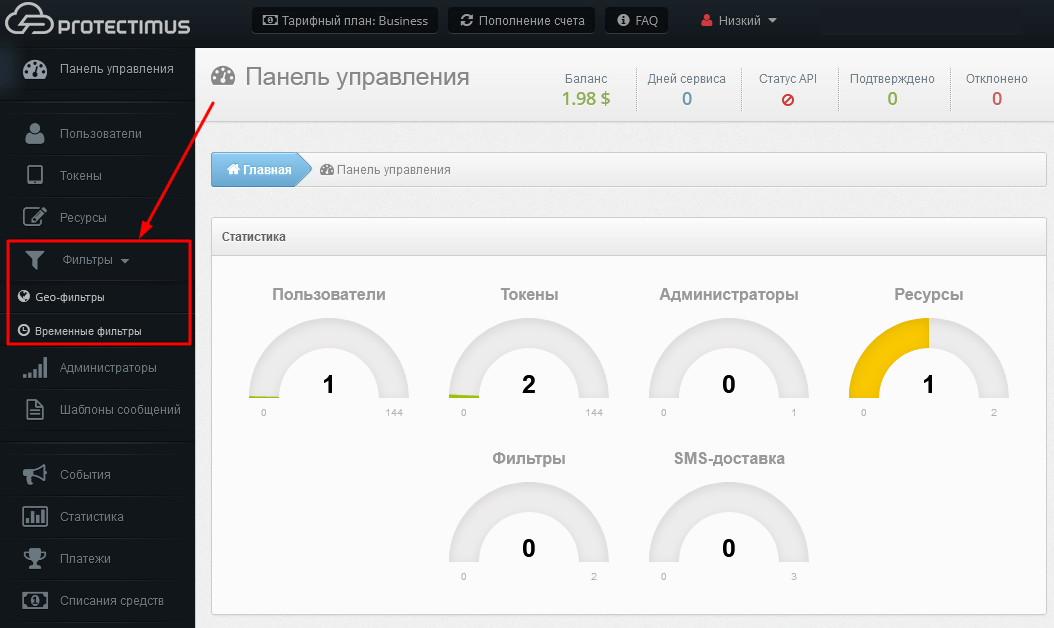
- Нажмите кнопку Добавить фильтр.
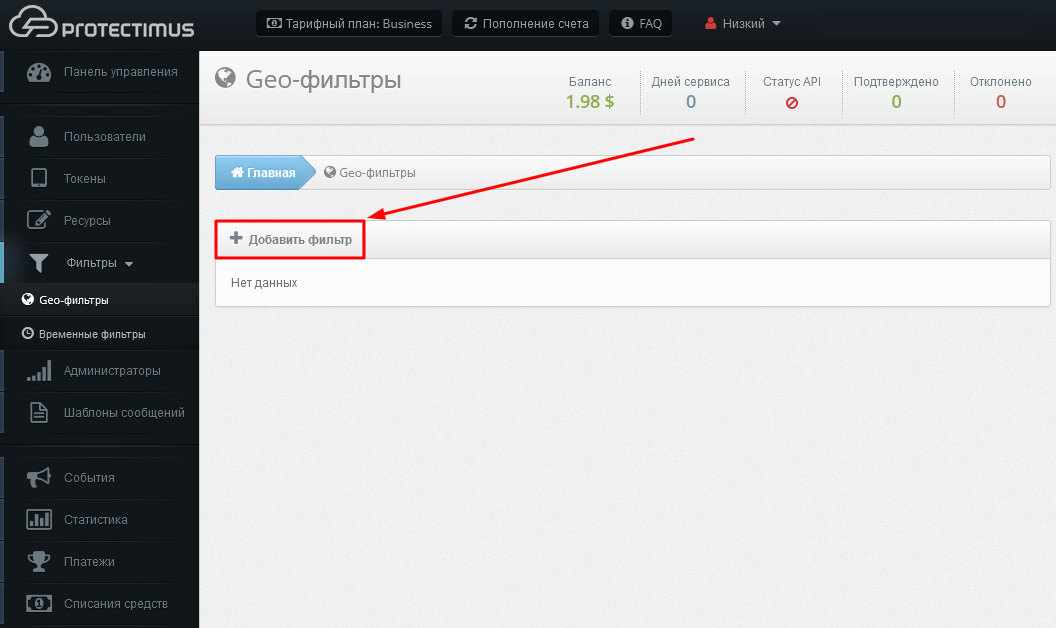
- Задайте название фильтра и выберите страны в которых будет разрешен или запрещен доступ к вашему ресурсу. После этого нажмите Сохранить.
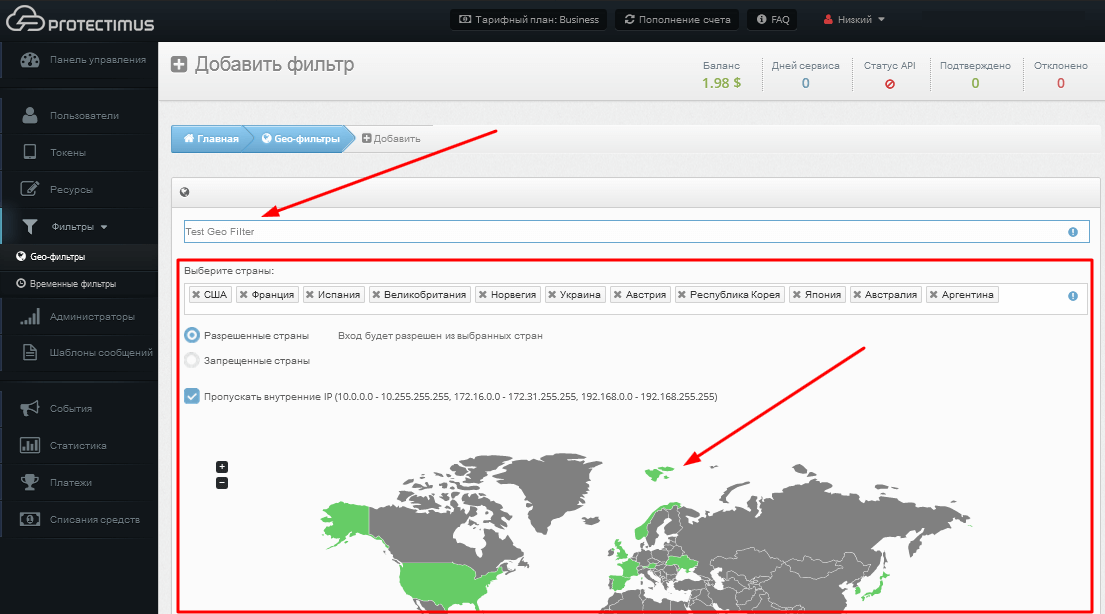
- Назначьте созданный географический фильтр на ресурс. Как это сделать читайте здесь.
2. Как создать временной фильтр
Эта функция позволяет открыть доступ к ресурсу только в определенные часы, например, только в рабочее время. Такой подход значительно повышает уровень защиты аккаунтов от несанкционированного доступа. Отлично подходит для корпоративного сектора, даже если сотрудник забыл токен на рабочем месте, никто не сможет войти в его аккаунт в нерабочие часы.- Войдите в свою учетную запись в Облачном сервисе Protectimus или на Локальной платформе Protectimus.
- Перейдите на страницу Фильтры — Временные фильтры.
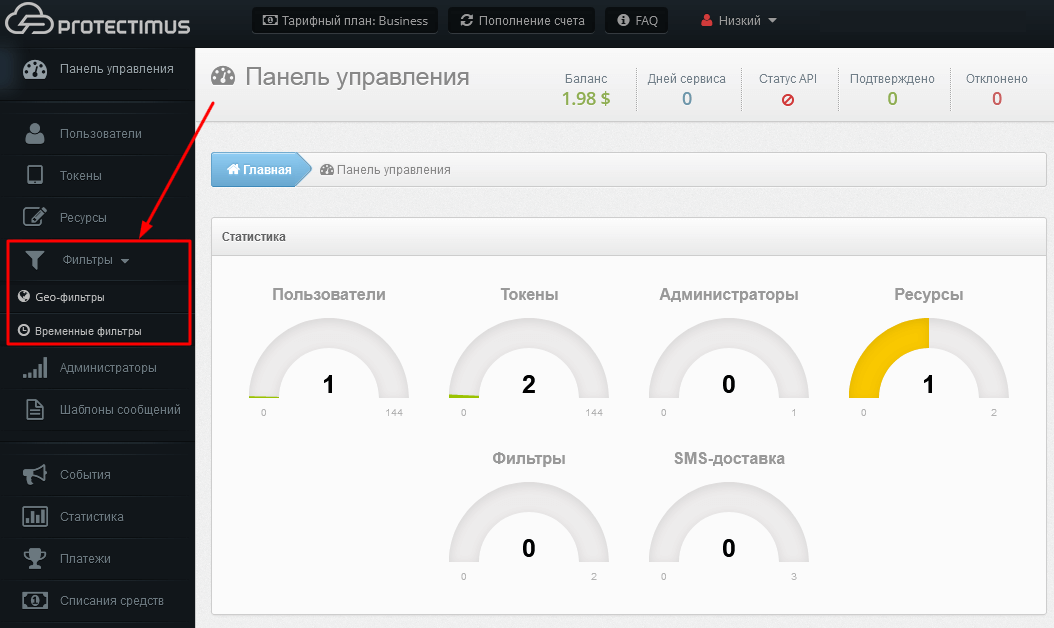
- Нажмите кнопку Добавить фильтр.
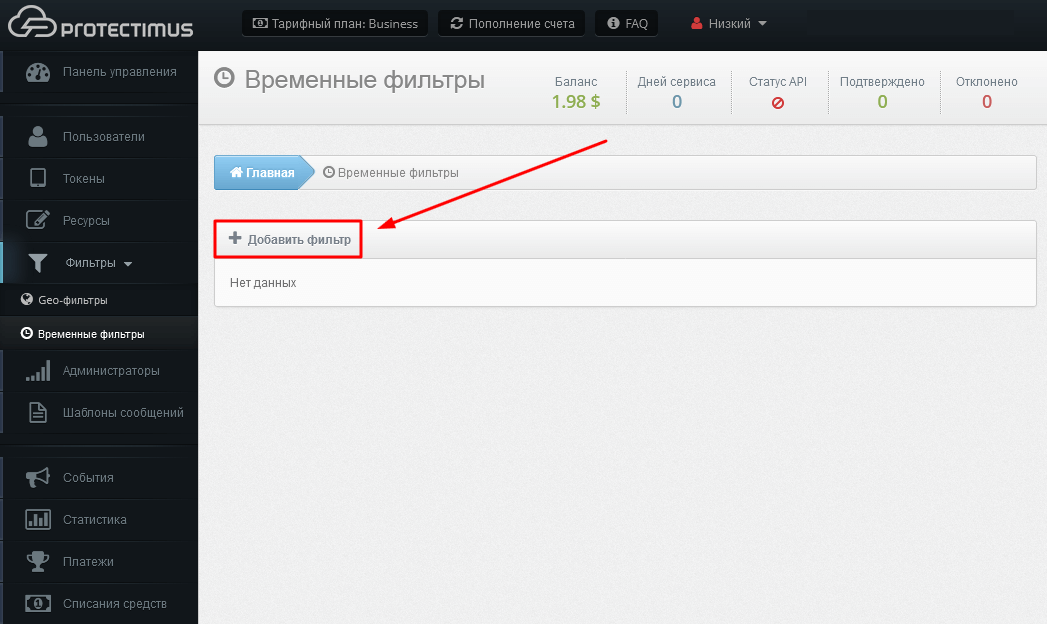
- Задайте название фильтра, укажите часовой пояс, отметьте дни недели и укажите время, в которое будет разрешен или запрещен доступ к вашему ресурсу. После этого нажмите Сохранить.
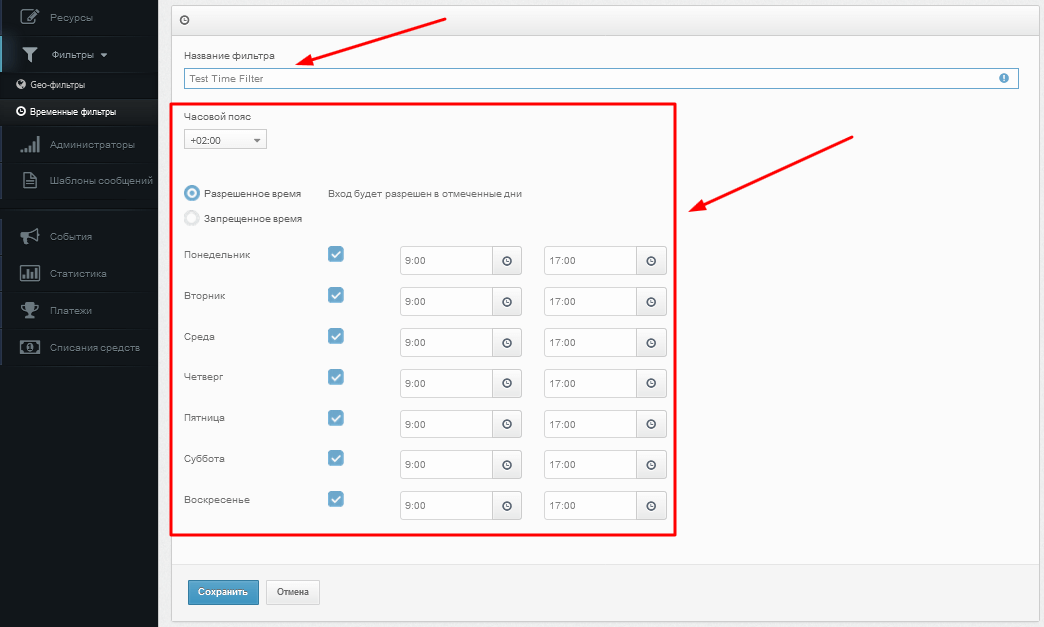
- Назначьте созданный временный фильтр на ресурс. Как это сделать читайте здесь.
3. Как назначить фильтры на ресурс
- Перейдите на страницу Ресурсы.
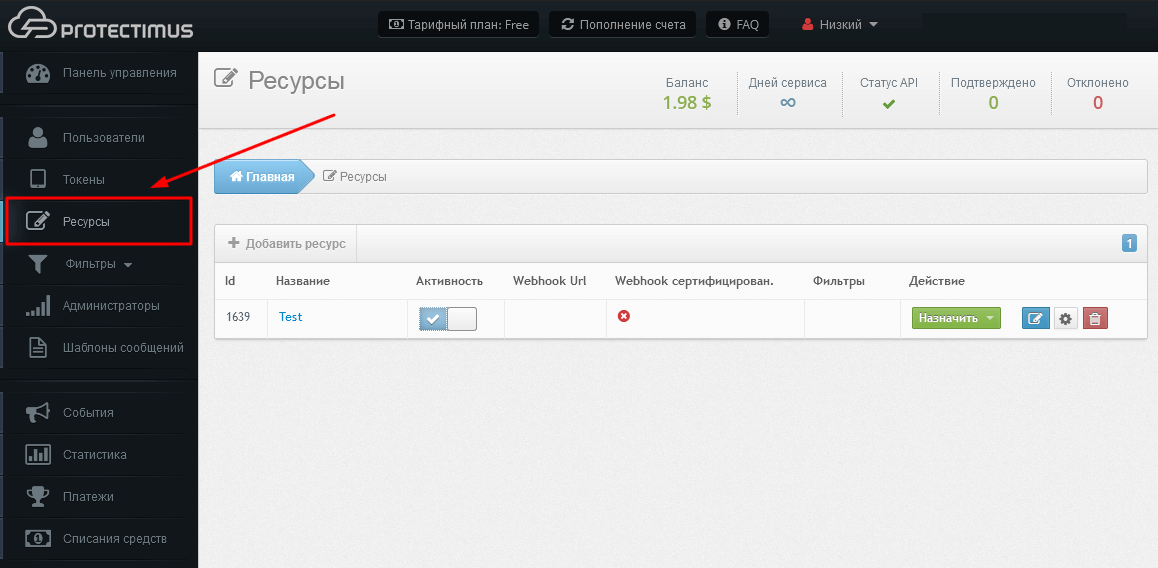
- Выберите нужный ресурс и нажмите кнопку Назначить. Выберите Geo-фильтр или Временной фильтр в зависимости от того какой фильтр вы хотите назначить на ресурс.
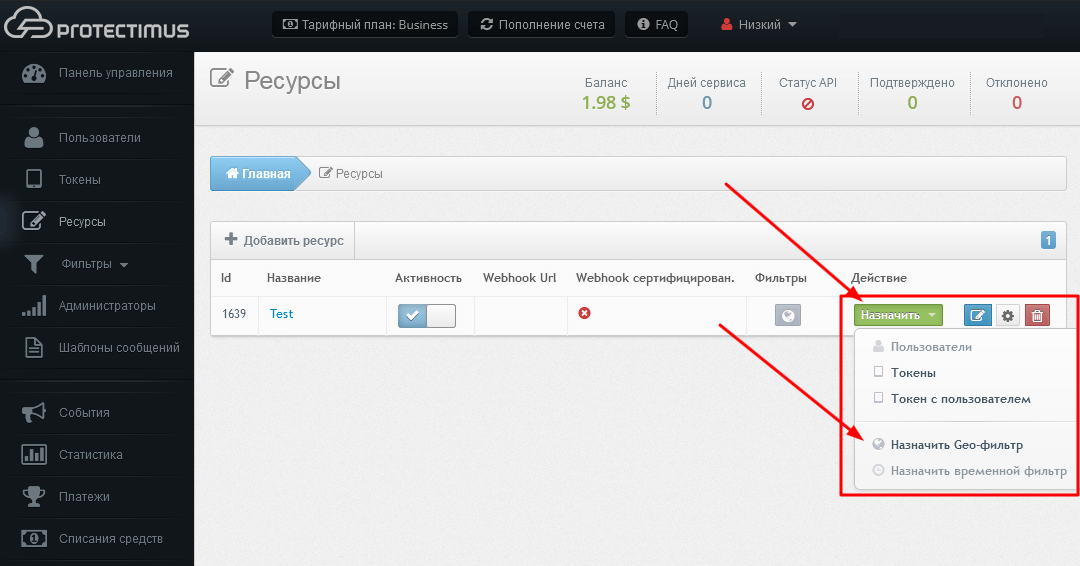
- После этого выберите нужный фильтр из списка и нажмите Назначить.
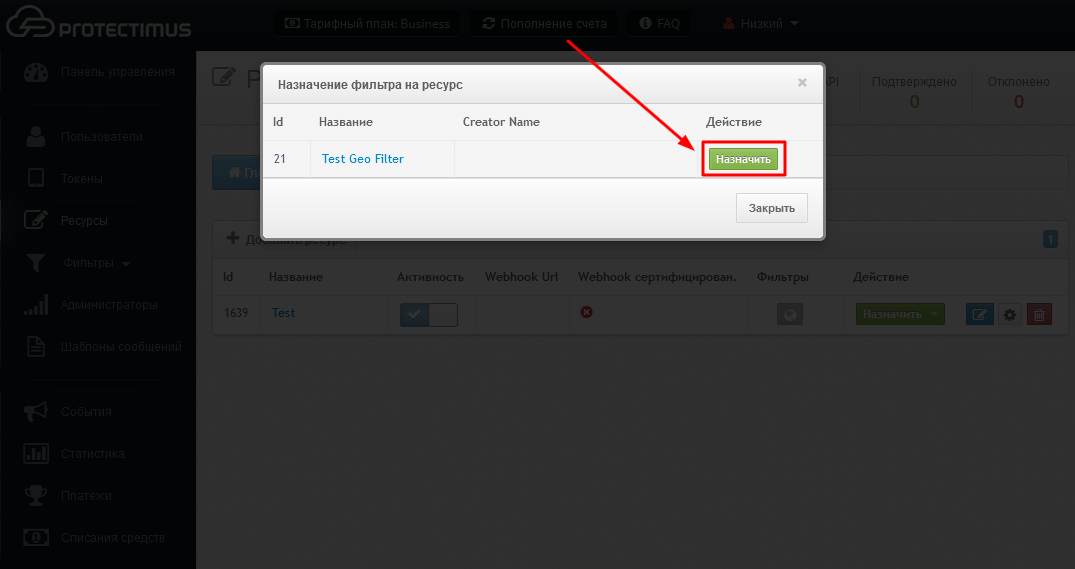
Last updated on 2022-02-11
